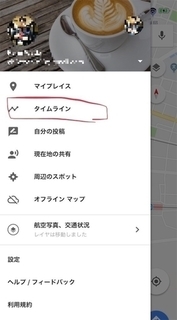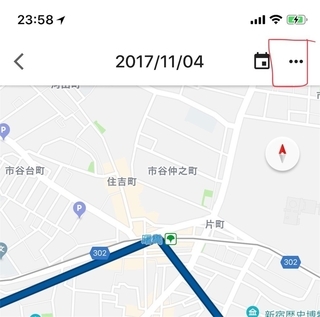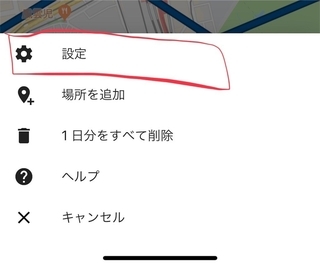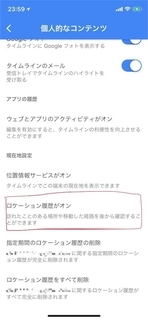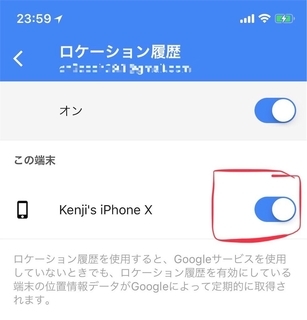Googleマップアプリには「タイムライン」という便利機能があって、iPhoneを持って移動すると地図上に移動経路が表示されます。旅行に行った際の移動ログとして非常に役立っていました。

機種変更でGoogleマップアプリのタイムラインに最新情報が反映されなくなってしまった
2週間ほど前にGoogleマップのタイムラインに自分の移動経路が反映されていないのに気がつきました。年末年始と大阪に帰っていて、どんなところに寄ったのかを調べようとしていたので、ものすごくガッカリした記憶があります。その後、取り急ぎ必要なものでもないので放置していました。
そろそろなんとかしないといけないと考えて、GPSやバックグラウンド実行まわりを調べてみましたが、特に問題は見当たらず解決できないままとなっていました。
どうもタイムラインを遡っていくと、iPhone Xに機種変更した11月下旬からGoogleマップアプリのタイムラインが更新されなくなっているようでした。
本記事では、新しいiPhoneでも今まで通りGoogleマップアプリのタイムラインに最新の情報を記録するように設定する方法を紹介したいと思います。
新しいiPhoneでもタイムラインを残すように設定する
iPhone XやSEに機種変した際には、新しいiPhone側で新しく設定しないとタイムラインに記録が残りません。タイムラインを残すように設定していきたいと思います。
まず、Googleマップアプリを起動します。メニューから「タイムライン」を選択します。
タイムライン画面のナビバーの右側の「・・・」を選択します。
アクションシート(モーダル?)がせり上がってくるので「設定」を選びます。
個人的なコンテンツ設定画面から「ロケーション履歴」の項目を探してタップします。
ロケーション履歴画面で、ロケーション履歴の設定がオンになっているのかを確認します。さらに現在使っている端末もオンになっているのか確認します。
以上で新しいiPhoneデバイスでもタイムラインに最新情報が反映されるようになると思います。よき1日をお過ごしください!